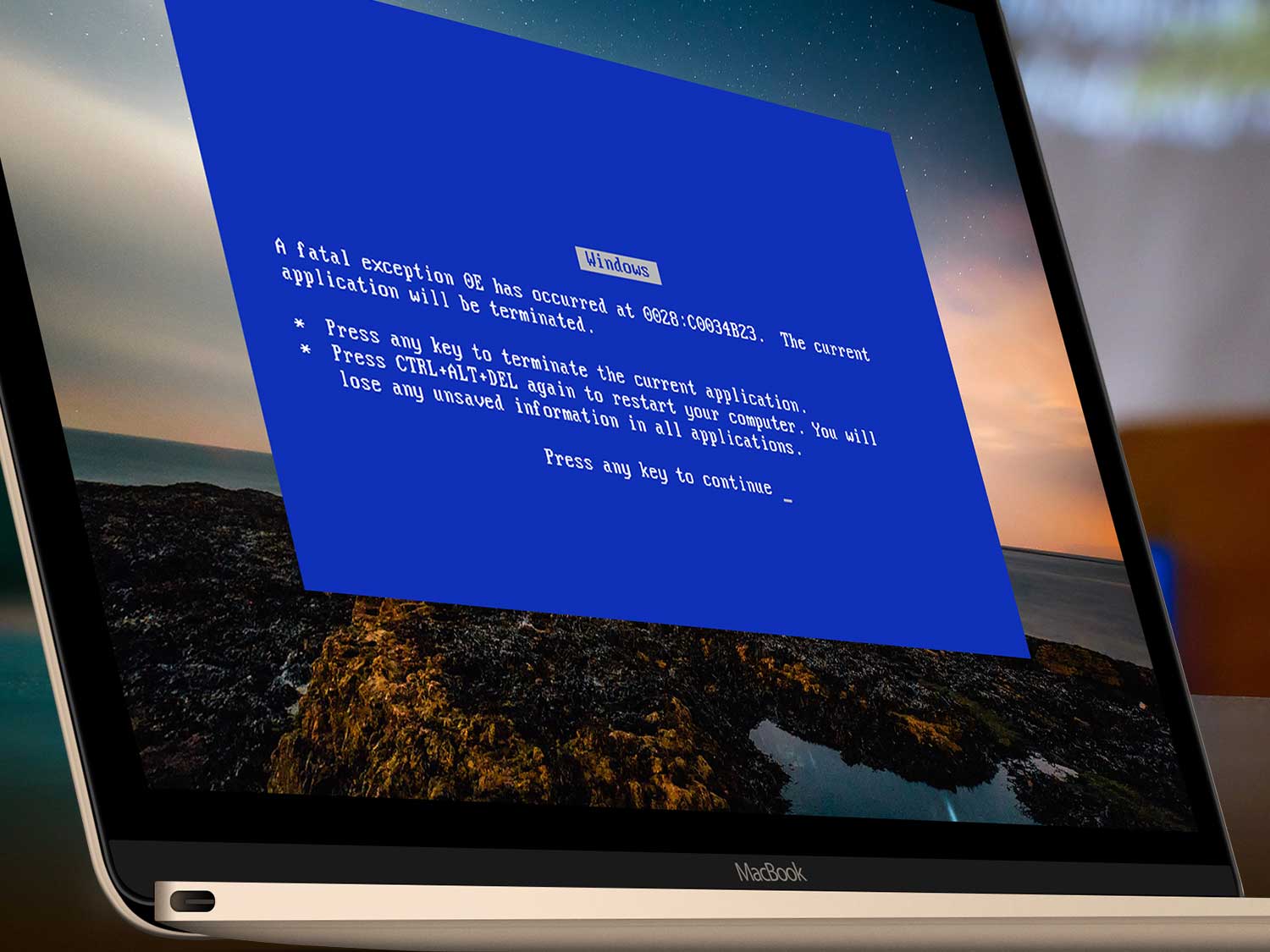Руководство «Сделай сам»: диагностика и устранение неисправностей ноутбука ⚡🔧
Восстановите производительность за 24/48 часов с помощью простых шагов 🚀
🔍💻 В этом руководстве вы узнаете, как диагностировать и устранять распространённые проблемы с ноутбуком (не включается, треснувший экран, нет зарядки, медленная работа). Следуйте инструкциям и проверяйте результаты после каждого изменения.
🛠️ Ремонт ноутбуков:
📌 Прежде чем начать:
- 💾 По возможности создавайте резервные копии своих данных.
- ⚡ Выключите компьютер и отсоедините его от сети. Отсоедините зарядное устройство и периферийные устройства.
- 🖐️ Снимите статическое электричество (ЭСР), прикоснувшись к металлической поверхности.
- 🛡️ Проверьте условия гарантии производителя.
✅ Аппаратное обеспечение (основные этапы самостоятельной сборки):
- 🔌 Power Jack1) Попробуйте другое совместимое зарядное устройство. 2) Проверьте разъём на наличие люфта. 3) Проверьте индикатор зарядки. Если есть искры или запах гари, прекратите использование и обратитесь к специалисту. ⚠️
- 🔋 Батарея1) Визуально проверьте наличие отека. 2) Если отечность есть, не прокалывайте и не надавливайте на нее; прекратите использование и безопасно замените. ⚠️ Химическая опасность.
- ⌨️ Клавиатура: 1) Очистите сжатым воздухом. 2) Проверьте USB-клавиатуру, чтобы исключить программное обеспечение. 3) Если на ней были жидкости, отсоедините ее и просушите в течение 48 часов.
- 🖥️ Дисплей1) Подключите внешний монитор, чтобы убедиться в отсутствии повреждений панели. 2) Проверьте яркость и состояние кнопок на экране. Для замены панели требуются специальные инструменты. 🆘
- ⚡ Хранилище1) Если диск шумит, не настаивайте; отдайте приоритет резервному копированию. 2) Миграция на SSD увеличивает скорость загрузки примерно в 3 раза. Перед переключением выполните клонирование.
- 🧠 Оперативная память: 1) Проверьте каждый модуль. 2) Очистите контакты изопропиловым спиртом. 3) Запустите диагностику (MemTest).
✅ Продвинутая электроника (производная):
- 🔬 Реболлинг / SMD-пайка: Расширенная процедура; рекомендуется только в лабораторных условиях.
- 💡 Перепрошивка BIOS: Риск выхода из строя. Если у вас нет программиста, обратитесь в техподдержку.
- ⚡ МОП-транзисторы/регуляторы: Включает электронную диагностику. Обратитесь к специалисту, если есть короткие замыкания.
- 🔋 КМОП-батарея: Вы можете заменить его, следуя инструкции; затем запишите дату/время.
✅ Программное обеспечение (безопасная оптимизация):
- 🧹 Переустановка Windows: Предыдущие резервные копии, драйверы производителя и безопасная активация. См.: связанный учебник.
- 🛡️ Антивирус: Полное сканирование и проверка программы при запуске.
- 🔄 Оптимизация: Удалите ненужное ПО, обновите BIOS/прошивку и систему.

Быстрое и надежное руководство 💻✨
🔧 Это руководство содержит практические пошаговые инструкции по восстановлению производительности вашего ноутбука. Применяйте каждое изменение и проверяйте результат, прежде чем продолжить. Если вы обнаружите запах гари, искры или чрезмерный нагрев, прекратите тестирование. ⚠️
Что мы делаем? 🔧
✅ Предлагаемый диагностический путь:
- Питание: зарядное устройство, разъем, аккумулятор и зарядная пластина.
- Загрузка: BIOS, ОЗУ, хранилище и статус SMART.
- Видео: панель, гибкий кабель, интегрированный/выделенный графический процессор.
✅ Рекомендуемые улучшения:
- Клавиатура/Аккумулятор/Память/Диск: отдайте приоритет совместимости с производителем.
- Миграция SSD и обновление оперативной памяти для бесперебойной работы в режиме многозадачности.
✅ Механика и шасси:
- Экраны/гибкие кабели и петли: обращайтесь осторожно, чтобы не повредить крепления.
- Корпус: при необходимости укрепите анкеры с помощью специального комплекта.
✅ Энергия:
- Разъем питания и батарея CMOS: проверьте целостность цепи и при необходимости замените.
- Избегайте приложения чрезмерных усилий при работе с ослабленными разъемами.
✅ Software:
- Форматирование и установка с предыдущей резервной копией и правильными драйверами.
- Оптимизация запуска и очистка временных файлов.
✅ Чистка и обслуживание:
- Удаляет пыль с радиаторов и охладители.
- Обновите термопасту в соответствии со спецификацией.
Типичные неудачи и как на них реагировать 🚨
🔹 Клавиатура не отвечает: : протестируйте внешнюю клавиатуру и проверьте драйверы.
🔹 Аккумулятор не заряжается: Калибровка и подтверждение работоспособности с помощью инструмента производителя.
🔹 Медленный ноутбук: Проверьте состояние диска и рассмотрите возможность использования SSD.
🔹 Диск с ошибками: : немедленно выполните резервное копирование и замену.
🔹 Обновление до SSD: Сначала клонируйте, чтобы избежать потери данных.
🔹 Нестабильное зарядное гнездо: избегать движения; проверять на предмет люфта.
🔹 Поврежденный BIOS: Попытки официального восстановления; если не получится, вывести. 🆘
🔹 Экран без изображения: : Проверьте внешний монитор и яркость/ярлыки.
🔹 Петли/корпус: укрепляет анкеры и предотвращает их раскрытие под давлением.
🔹 Электронные шорты: Не подзаряжайтесь слишком часто; двигайтесь в сторону. ⚠️
🔹 Внутренняя очистка: контроль сжатого воздуха и температуры.
🔹 Термопаста: Нанесите тонкий ровный слой.
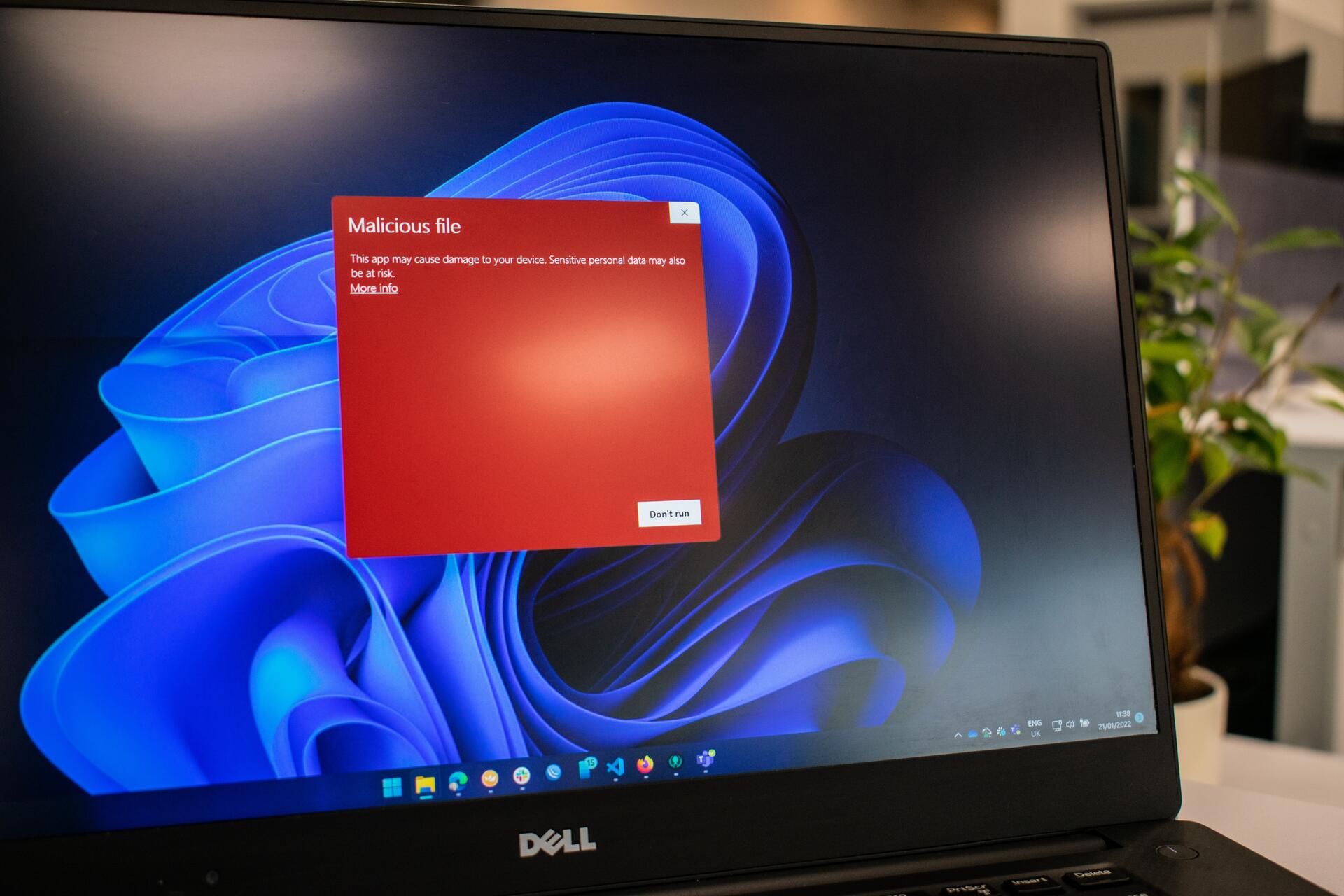
Ключевые советы 🌟
✨ Изменения в документах: : запишите каждое вмешательство.
✨ Совместимость: Перед установкой проверьте модели деталей.
✨ Инструменты: Используйте прецизионные отвертки и антистатический браслет.
✨ Гарантия: Открытие устройства может привести к его аннулированию; сначала проверьте.
Внимание и скорость работы 🚀
Организуйте процесс по модулям (питание, хранение, память, видео) и проверяйте после каждого шага. Если вы не разбираетесь в пайке, микроэлектронике или перепрограммировании, обратитесь за помощью к профессионалам. 🆘🔧
| Преимущество | Деталь |
|---|---|
| ⏱️ План на 24–48 часов | Организуйте задачи по приоритету (резервное копирование → питание → загрузка → видео). |
| 🔧 Хорошие практики | ESD, руководство производителя и соответствующие инструменты. |
| 💰 Расходы под контролем | Оцените ремонт или замену на основе диагноза и возраста. |
| 🛡️ Риски | Избегайте вмешательства в сложную электронику без опыта. |
| 📍 Применимо дома | Общее руководство действительно для пользователей Бельграно и близлежащих районов. |
📲 Больше не мучайтесь со своим ноутбуком!
Последние советы 📲
🧭 Если после выполнения основных шагов проблема не устранена или вы заметили странные шумы, запах гари, физические повреждения или шифрование данных, обратитесь в проверенный сервисный центр. Задокументируйте историю ваших тестов, чтобы ускорить диагностику.
Преимущества следования этому руководству 🌈
- Информированная диагностика: На основе данных вы принимаете решение о необходимости ремонта или замены.
- Экономия времени: Вы отдаете приоритет тому, что имеет наибольшее влияние.
- Совместимость: вы избегаете распространенных ошибок при выборе запасных частей.
🕒 Выполняйте свои задачи своевременно и при хорошем освещении.


РУКОВОДЯЩИЕ РЕСУРСЫ
Материалы, задания и заметки для вашего проекта «сделай сам»
| # | Задача | Примечание |
|---|---|---|
| 1 | Диагностика когда не включается (зарядное устройство, разъем, аккумулятор, ОЗУ) | ⚠️ |
| 2 | Замена экрана | 🆘 |
| 3 | Замена клавиатуры | ✅ |
| 4 | Переустановка системы | 💾 |
Ваше оборудование все еще выходит из строя?
Прежде чем принять решение о профессиональном ремонте, ознакомьтесь с руководствами и ресурсами по диагностике.